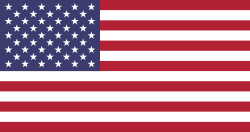In deze videotutorial leer je hoe je de Quick Play-functie in Sound Show gebruikt.
Of je nu geluiden beheert voor live evenementen, uitvoeringen of gewoon snelle toegang nodig hebt tot je favoriete geluiden, Quick Play is een geweldige functie die je werk soepeler en efficiënter kan maken.
Laten we meteen beginnen!
Wat is Quick Play?
Quick Play is een speciale categorie in Sound Show waarmee je geluiden kunt verzamelen en organiseren voor gemakkelijk, direct triggeren. Deze functie is vooral nuttig in situaties waar je voorbereid moet zijn op meerdere mogelijkheden, zoals live optredens of improvisatieshows, waar de richting van een scène in een oogwenk kan veranderen.
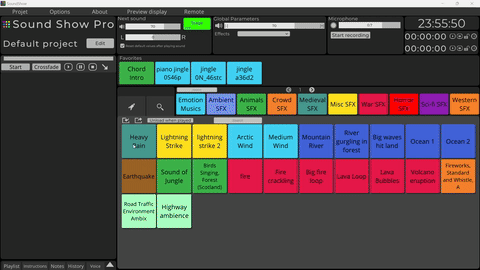
Hoe gebruik je Quick Play
Geluiden toevoegen aan Quick Play ➕
Stel je voor dat je geluidstechnicus bent voor een improvisatieshow. Je verwacht misschien dat je epische muziek, wat monstergrommen of een weereffect nodig hebt, maar je weet niet precies wanneer of of je ze nodig zult hebben. Hier schittert Quick Play.
Om Quick Play te gebruiken, klik je eenvoudig op de Quick Play-categorie in de Sound Show-interface. Dit opent een paneel waarin je geluiden kunt verzamelen. Geluiden toevoegen aan Quick Play is eenvoudig – klik gewoon met de middelste muisknop op een geluid en het wordt toegevoegd aan het Quick Play-paneel. Je kunt op deze manier meerdere geluiden toevoegen, waardoor je een kleine collectie geluiden hebt die “in je zak” zitten, klaar om op elk moment getriggerd te worden.
Geluiden starten en verwijderen ➖
Zodra je geluiden zijn toegevoegd aan het Quick Play-paneel, zijn ze altijd beschikbaar en wachten ze erop dat je ze start wanneer dat nodig is. Als je besluit dat je een geluid niet meer in Quick Play nodig hebt, is het verwijderen net zo eenvoudig – druk opnieuw op de middelste muisknop en het geluid verdwijnt uit het paneel.
Quick Play bewerken en aanpassen
Als je in de bewerkmodus bent, kun je items eenvoudig verplaatsen in het Quick Play-paneel. Dit geeft je de flexibiliteit om je geluiden precies te organiseren zoals jij dat wilt. Het is vermeldenswaard dat als je een item in Quick Play dupliceert en er wijzigingen in aanbrengt, deze wijzigingen het originele geluid in je hoofdrooster niet beïnvloeden – wat je de vrijheid geeft om binnen Quick Play te experimenteren zonder je hoofdconfiguratie te wijzigen.
Pro-functies: Verbeterde aanpassing 💎
Voor degenen die de Pro-versie van Sound Show gebruiken, biedt Quick Play nog meer aanpassingsmogelijkheden.
In het menu Visuele Opties vind je instellingen voor het Quick Play-paneel waarmee je het aantal rijen en kolommen kunt aanpassen, evenals de grootte van het paneel.
Dit is vooral handig als je verwacht veel geluiden nodig te hebben, of juist als je maar een paar geluiden nodig hebt maar deze gemakkelijk toegankelijk wilt hebben.
Terugkeren naar de klassieke Quick Play
Als je de oude manier van Quick Play gebruiken verkiest, waarbij geluiden direct werden toegevoegd aan een hoofdroostercategorie via middelklik, is deze klassieke methode nog steeds beschikbaar in de opties, zodat je de Quick Play-instelling kunt kiezen die het beste bij jouw stijl past.
Conclusie
En dat is het! Het Quick Play-paneel is een krachtig hulpmiddel binnen Sound Show dat je vermogen om geluiden efficiënt te beheren en te triggeren aanzienlijk kan verbeteren, vooral in dynamische of onvoorspelbare scenario’s.
Ik hoop dat deze tutorial je helpt het meeste uit deze functie te halen. Blijf kijken voor meer video's en tips over hoe je het beste uit Sound Show kunt halen!